
Ez a szoftver folyamatosan futtatja az illesztőprogramokat, így biztonságban lesz az általános számítógépes hibáktól és a hardverhibáktól. Ellenőrizze az összes illesztőprogramot most 3 egyszerű lépésben:
- Töltse le a DriverFix alkalmazást (ellenőrzött letöltési fájl).
- Kattintson a gombra Indítsa el a szkennelést hogy megtalálja az összes problémás illesztőprogramot.
- Kattintson a gombra Frissítse az illesztőprogramokat új verziók beszerzése és a rendszer hibás működésének elkerülése érdekében.
- A DriverFix alkalmazást letöltötte 0 olvasók ebben a hónapban.
Rángatás napjainkban a vezető platform a játékok (vagy bármely más) élő tartalom streamingjében. A használat mindkét oldalon zökkenőmentes és intuitív, a csatornakezelők, azaz a közvetítők és a nézők számára. Néhány közvetítő nemrégiben ütközött a problémába, mivel valamilyen okból nem tudták törölni a korábbi adásokat. A videó törlésekor megkapják a Twitch hibát.
Mint már tudja, hozzáférhet a korábbi adásokhoz, kiemelésként kiemelheti a részleteket, és később törölheti őket. Másrészt itt van mit egy Twitch streamer osztozott a hivatalos subreddit-en:
Értesítést kaptam, hogy tesztben vagyok, és most nem tudom törölni a korábbi adásokat. Rákattintok a megerősítés gombra, de semmi sem történik.
Kövesse az alábbi utasításokat a probléma megoldásához.
Miért nem törölhetem a Twitch korábbi adásait?
1. Törölje a böngésző gyorsítótárát és a cookie-kat
Chrome és Mozilla
- nyomja megShift + Ctrl + Törlés kinyitni aBöngészési adatok törlése”Menüpontot.
- Választ "Mindig”, Mint az időtartomány.
- Összpontosítson aSütik, ‘Gyorsítótárazott képek és fájlok’És egyéb webhelyadatok.
- Kattintson a Adatok törlésegomb.
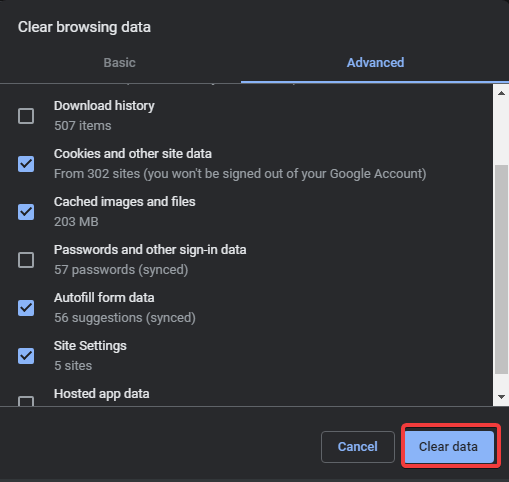
Microsoft Edge
- Nyisd kiÉl.
- nyomja megCtrl + Shift + Törlés.
- Jelölje be az összes négyzetet, majd kattintson Egyértelmű.
Kiterjedten írtunk a Twitch csatorna kérdéseiről. További információkért olvassa el ezeket az útmutatókat.
2. Győződjön meg arról, hogy nincsenek kiemelései a törölni próbált adásból
- Győződjön meg arról, hogy a törölni próbált videóból nem származnak sugárzási kiemelések. Ebben az esetben először törölje őket a Videokezelő szakaszból. Hajózik itt hogy elérhesse.

- Miután eltávolította az összes kiemelt helyet, próbálja meg újra törölni a videót, és remélhetőleg a Twitch hiba nem jelenik meg a videó törlésekor.
3. Törölje a klipeket egy másik böngészőből vagy egy Kezelő oldalról
- Alternatív megoldásként jelentkezzen be Twitch-fiókjába egy alternatív böngésző és próbáld meg így. A videók törlésének egyetlen módja a webalapú kliens, így próbálkozzon addig, amíg sikerül. Nagyon ajánljuk az UR Browser alkalmazást, amely a Chrome és a Mozilla adatvédelmi orientált Chromium-alapú alternatívája.
- Ezen kívül úgy tűnik, hogy van egy hiba a VoD szekcióval, így egyes felhasználók nem tudták onnan törölni a videókat. Mit kell tennie, navigáljon a Videokezelő részre, itt, és töröljön videókat onnan.

Ezzel elmondva befejezhetjük ezt a cikket. Remélhetőleg a fent említett lépésekkel sikerült kijavítania a Twitch hibát a videó törlésekor. Ha bármilyen kérdése vagy javaslata van, nyugodtan mondja el nekünk az alábbi megjegyzések részben.
KAPCSOLÓDÓ TÖRTÉNETEK, AMELYEKET ELLENŐRI KELL:
- Nem lát biteket a Twitchen? Így oldhatja meg ezt a problémát
- A böngésző nem támogatja ennek a videónak a lejátszását. Twitch hiba [FIX]
- Rángatózó hiba a követett csatornák betöltésekor [EXPERT FIX]
![Nincs hang néhány Twitch-adatfolyamon [teljes javítás]](/f/bccf04b1a87108d1ab8f873bbab710f2.jpg?width=300&height=460)

